| | الي خبراء الكمبيوتر بالمناره....استغاثه |  |
|
|
| كاتب الموضوع | رسالة |
|---|
عبد الفتاح عبدالشافي
مشرف سابق

العمر : 64
عدد الرسائل : 3601
تاريخ التسجيل : 21/05/2010
 |  موضوع: الي خبراء الكمبيوتر بالمناره....استغاثه موضوع: الي خبراء الكمبيوتر بالمناره....استغاثه  16/8/2010, 6:59 pm 16/8/2010, 6:59 pm | |
| كل ما اردت ان اكتب موضوعا او ردا
اري كلمة (اغلق الاكواد)
ولا ادري اين هي الاكواد
فيظهر الموضوع بهذه الطريقه التي تشاهدونها
هل من افاده عن ذلك؟؟؟؟؟؟؟ | |
|
  | |
حماده شحات
مشرف سابق


العمر : 42
عدد الرسائل : 5680
تاريخ التسجيل : 10/08/2009
 |  موضوع: رد: الي خبراء الكمبيوتر بالمناره....استغاثه موضوع: رد: الي خبراء الكمبيوتر بالمناره....استغاثه  16/8/2010, 7:06 pm 16/8/2010, 7:06 pm | |
|
علي حد ما فهمته منك يا اعنا ان الاكواد اللي بتظهر ليك هي اما التوسيط او المحاذاه لليمين او اليسار في مجال الكتابه اي تنسيق الموضوع
وهذا يرجع لك اذا اردت ان تكون كتابه الموضوع متناسقه الي اليمين او الي اليسار او اوسط الصفحه وهناك علامات ارشادية لذلك اعلي الصفحه تجدها في سطور ومنها الوان الخط او الاضافات ان كانت صورة او رابطه او كود فلاشي
| |
|
  | |
عبد الفتاح عبدالشافي
مشرف سابق

العمر : 64
عدد الرسائل : 3601
تاريخ التسجيل : 21/05/2010
 |  موضوع: رد: الي خبراء الكمبيوتر بالمناره....استغاثه موضوع: رد: الي خبراء الكمبيوتر بالمناره....استغاثه  16/8/2010, 7:12 pm 16/8/2010, 7:12 pm | |
| | |
|
  | |
عبد الفتاح عبدالشافي
مشرف سابق

العمر : 64
عدد الرسائل : 3601
تاريخ التسجيل : 21/05/2010
 |  موضوع: رد: الي خبراء الكمبيوتر بالمناره....استغاثه موضوع: رد: الي خبراء الكمبيوتر بالمناره....استغاثه  16/8/2010, 7:14 pm 16/8/2010, 7:14 pm | |
| حتي الخط اصبح كبير وفسيح بين الحرف والاخر
ولست قادرا علي تنسيقه او تلوينه
خرجت من المناره ورجعت تاني
لكن دون جدوي
هل اغلق الجهاز نهائيثم اعود؟ | |
|
  | |
حماده شحات
مشرف سابق


العمر : 42
عدد الرسائل : 5680
تاريخ التسجيل : 10/08/2009
 |  موضوع: رد: الي خبراء الكمبيوتر بالمناره....استغاثه موضوع: رد: الي خبراء الكمبيوتر بالمناره....استغاثه  16/8/2010, 7:17 pm 16/8/2010, 7:17 pm | |
| جاري موافاتكم بالشرح بالصور | |
|
  | |
حماده شحات
مشرف سابق


العمر : 42
عدد الرسائل : 5680
تاريخ التسجيل : 10/08/2009
 |  موضوع: رد: الي خبراء الكمبيوتر بالمناره....استغاثه موضوع: رد: الي خبراء الكمبيوتر بالمناره....استغاثه  16/8/2010, 7:19 pm 16/8/2010, 7:19 pm | |
|
هناك طريقه سهله جدا اضغط علي حرف A واضغط
وبعد ذلك اضغط علي كلمة اخر
ومنها تختار حجم الخط وضيق المسافات
| |
|
  | |
عبد الفتاح عبدالشافي
مشرف سابق

العمر : 64
عدد الرسائل : 3601
تاريخ التسجيل : 21/05/2010
 |  موضوع: رد: الي خبراء الكمبيوتر بالمناره....استغاثه موضوع: رد: الي خبراء الكمبيوتر بالمناره....استغاثه  16/8/2010, 7:22 pm 16/8/2010, 7:22 pm | |
| ياسلام عليك ياهندسه
اهو ده الكلام ولا بلاش
تسلم ابو حسام | |
|
  | |
حماده شحات
مشرف سابق


العمر : 42
عدد الرسائل : 5680
تاريخ التسجيل : 10/08/2009
 |  موضوع: رد: الي خبراء الكمبيوتر بالمناره....استغاثه موضوع: رد: الي خبراء الكمبيوتر بالمناره....استغاثه  16/8/2010, 7:26 pm 16/8/2010, 7:26 pm | |
|
هنالك العديد من الطرق لتصميم الثيمات الفلاشيه ..
و يظهر ذلك بأختلاف كل ثيم فلاشي من ناحيه الشكل و الاهم ترتيب الايقونات !
لكن الاساس واحد تقريباً .. و الطريقه التاليه تبني الاساس الصحيح لمن يريد الاستمرار بالثيمات الفلاشيه و الابداع فيها [ندعوك للتسجيل في المنتدى أو التعريف بنفسك لمعاينة هذه الصورة]
هذه الطريقه تعمل على الاجهزه التاليه :
C510, C702,C901,C902, C903, C905, G705, T700, T707, T715, W508, W595, W705, W760, W902, W980, W995, Z780
و بقيه الاجهزه من نفس الفئه
اما الاجهزه التاليه :
G502, K850i, W890i, W910i
و الاجهزه المشابهه لها فتستخدم كودات برمجيه تختلف قليلاً
-------
سيتم استخدام برنامج الـ Adobe Flash CS3
*ملحوظه : لا يمكن عمل القائمه الفلاشيه بماكروميديا فلاش 8
[size=9]
*ملحوظه : يرجى الاطلاع اولا على الموضوع التالي فهو يحتوي على معلومات مفيده للشرح :
*كيفيه صنع ساعه فلاشيه ~
.
[/size]نفتح البرنامج و ننشيء ملف فلاش جديد [ Action Script 2.0 ] [ندعوك للتسجيل في المنتدى أو التعريف بنفسك لمعاينة هذه الصورة]
ثم نضغط على [ Edit] في خانه الـ [ Properties ]
. نقوم بتغيير مساحه ساحه العمل الي
Width : 240
Height : 320
. تغيير لون خلفيه العمل الى اللون الاسون ، يمكن استخدام أي لون حسب التصميم ، لكن انا سأستخدم الاسود اثناء الشرح
. تغيير عدد الفريمات الى 24
[ندعوك للتسجيل في المنتدى أو التعريف بنفسك لمعاينة هذه الصورة]
ثم نفتح قائمه [ Publish Setting ]، بالضغط على [ Edit ] بجانب الـ [ Profile ] او بالاختصار
[ CTRL + Shift + F12 ] [ندعوك للتسجيل في المنتدى أو التعريف بنفسك لمعاينة هذه الصورة]
و نضغط على [ Formats ] من الشريط العلوي ، و نزيل الاختيار عند [ HTML ] [ندعوك للتسجيل في المنتدى أو التعريف بنفسك لمعاينة هذه الصورة]
ثم نضغط على [ Flash ] من الشريط العلوي ايضا
و نقوم بتغيير الآتي :
. Player > Flash Lite 2.0
. نزيل الاختيار عن [ Compress Movie ] و [ Include XMP metadata ] . نضع خيار الـ [ Script time limit ]الى 10 ثواني
. يمكن وضع كلمه سر لحمايه ملف الفلاش باختيار [ Protect from import option ] ، و نضع اي كلمه سر
ملحوظه : هذه النقطه خاصه بالفلاش 4 فقط
[ندعوك للتسجيل في المنتدى أو التعريف بنفسك لمعاينة هذه الصورة]
- - -
خطوه تحميل و ادراج الايقونات للفلاش
نقوم بتحميل الايقونات التي سنستخدمها من هنا :
Icons & Brands.rar
و نفتح الضغط عن الملف المضغوط .. ليظهر لنا 3 ملفات :
1- "Icons" .. به 22 ايقونه بصيغه الفلاش " SWFا"
2- "Brand C,W" .. به العلامتين " Walkman , Cyper-Shotا"
3- "Dummy Icon" .. ايقونه افتراضيه سنستخدمها لرؤيه المؤثرات عند
عملها // يمكن استخدام أي ايقونه أخرى على ان تكون "Movie Clip و سيتم
شرح ذلك فيما بعد"
ثم نقوم بادراج الملفات الى ملف الفلاش الخاص بنا .. بالضغط على : File >> Import >> Import to Library ,,
[ندعوك للتسجيل في المنتدى أو التعريف بنفسك لمعاينة هذه الصورة]
و نفتح الـLibrary او بالاختصار " Ctrl + L "
سيتم ادراجهم كـملفات رسوميه .. نقوم بتغييرها الى الآتي :
نضغط بالزر الايمن على الايقونات ، و نختار Properties
نزيل الامتداد من اسم الملف اي نزيل swf.
نغير النوع " Type " الى : Movie Clip
و نختار Export for ActionScript
و نضع المعرّفات التاليه "حسب كل ايقونه نضع المعرّف الخاص بها" :
Icon name ||||||||||||||||||||||||||||||| Identifier
-- |||||||||||||||||||||| --
Activity Log:DESKTOP_ACTIVITY_LOG_ICN
Alarms:DESKTOP_ALARMS_ICN
Applications:DESKTOP_APPLICATIONS_ICN
Calls :DESKTOP_CALLS_ICN
Camera :DESKTOP_CAMERA_ICN
Contacts : DESKTOP_PHONEBOOK_ICN
Cyber-shot :DESKTOP_CAMERA_CS_ICN
Entertainment:DESKTOP_ENTERTAINMENT_ICN
File Manager :DB_DESKTOP_ICN
Internet:DESKTOP_WAP_ICN
Location Services:DESKTOP_LOCATION_SERVICES_ICN
Media Center:DESKTOP_MEDIA_CENTER_ICN
Media Player:MEDIAPLAYER_DESKTOP_ICN
Messaging:DESKTOP_MESSAGING_ICN
Organizer:DESKTOP_ORGANIZER_ICN
Play Now:PREPLAY_DESKTOP_ICN
Radio:FM_RADIO_DESKTOP_ICN
Settings:DESKTOP_SETTINGS_ICN
Stopwatch:SPO_DESKTOP_ICN
Track ID:DESKTOP_TID_ICN
Video Call:MMT_DESKTOP_ICN
Walkman:WALKMAN_DESKTOP_ICN
---
بعد الانتهاء من كل الايقونات .. و لتسهيل العمل .. نقوم بنشاء فولدر جديد في المكتبه Library
[ندعوك للتسجيل في المنتدى أو التعريف بنفسك لمعاينة هذه الصورة]
و نسميه Icons و نضع الايقونات فقط داخل الفولدر ,,
نقوم ايضاً بحذف الـ"swf." من العلامتين Walkman , Cyper-Shot و نحولهم الى MovieClip
نقوم بحذف ".png" من الايقونه الافتراضيه و ايضا نحولها الى MovieClip
[ندعوك للتسجيل في المنتدى أو التعريف بنفسك لمعاينة هذه الصورة]
---
الآن ننتقل لخطوه اخرى ، سنقوم بعمل حامل للايقونات لنقوم بعمل التأثيرات عليه :
نعمل [ New Symbol ] ، بالضغط على الاختصار [ Ctrl + F8 ] او الضغط على الزر المخصص حسب الصوره
و نسميه [ Icon holder ] ، و نختار النوع الى [ Movie Clip ] و نضغط OK
[ندعوك للتسجيل في المنتدى أو التعريف بنفسك لمعاينة هذه الصورة]
سيتم فتح الـ [ Icon holder ] مباشرةً ، نضيف الصوره اليه بالـ - بالسحب و الاسقاط -
و نغير الاحداثيات الى [ 0.0 ] من الـ Properties

و نضع اسم [ Instance Name ] للايقونه الافتراضيه مثل [ dummy ] حسب الصوره
[ندعوك للتسجيل في المنتدى أو التعريف بنفسك لمعاينة هذه الصورة]
ملاحظه : يجب وضع الاسم كما مكتوب بالضبط و بنفس حاله الاحرف لكي تتطابق عند تطبيق السكريبت التي سيتم اضافته.
ثم نضيف الكود البرمجي - السكريبت - الآتي في الـفريم الاول
كود PHP:
dummy._visible = false;
و ذلك بالضغط على الفريم الذي نعمل عليه بالزر الايمن للماوس ، و نختار Actions
---
ننتقل الى الخطوه التاليه ، عمل التأثيرات على الايقونات ، يمكن لكل
شخص عمل التأثيرات الخاصه به اذا كان عنده خبره بالفلاش او حركة
الـفريمات.
و سأقوم بالمستقبل بشرح بعض التأثيرات المختلفه
---
.هذا جدول للألوان سيتم استخدامه لاحقاً
[ندعوك للتسجيل في المنتدى أو التعريف بنفسك لمعاينة هذه الصورة]
ملحوظه : يمكنك استخدام الوان مغايره للجدول
نعمل [ MovieClip ] جديد ، بالضغط على الاختصار [ Ctrl + F8 ]
و نسميه [ Effects ] ، ثم داخله نقوم بأنشاء لاير جديد نسميه [ Actions ] ثم نقفله
[ندعوك للتسجيل في المنتدى أو التعريف بنفسك لمعاينة هذه الصورة]
و نعود للاير Layer 1 و نعيد التسميه الى Icon
ثم ندخل الـ الى ساحه العمل و نغير الاحداثيات الى [ 0.0 ]
ثم نضغط على الايقونه ونغير الـ instanse name الى [ Icon holder ]
. في لاير Actions نضيف keyframe في الفريمات التاليه :
8,9,28,29,48,49,68,69,88,89,95,96,103
. في الفريمات التاليه :
8,28,48,68,88,95,103
نضيف كود وظيفته عمل توقف
كود PHP:
stop();
. نضغط الى الفريمات التاليه و نغير الاسم لكل فريم الى :
9 : left
29 : right
49 : up
69 : down
89 : unselect
96 : startup
103 : quickselect
نضغط على الايقونه و في الـ Properties نقوم بالتالي
. في خانه الـ Color Effect نختار [ Tint ] و نغير اللون الى لون الـ Unselected icon حسب جدول الالوان
و تدرج الـ Tint يجب ان يكون الى 100%
. نعمل Keyframe في الفريمات التاليه 5 , 8 ضمن لاير الـ icon ، جميع الخطوات التاليه ستكون ضمن هذا اللاير
. في الفريم 1 نضغط على الايقونه و نغير الطول height و العرض width الى 10% و ذلك من الخانه [ Transform ] او بالاختصار [ CTRL+T ]
. في الفريم 5 نغير الطول و العرض الى 120% ، و نبقيه على 100% في الفريم 8
. نضغط بالزر الايمن للماوس على الايقونه و نختار [ Creat classic tween ] ملحوظه هامه : اذا كنت تعمل على برنامج الفـلاش 3 فلن تجد الـ Classic tween
لذا استبدلها بـ Motion tweeen
. ثم نغير الـ Ease الى 100
. في الفريم 5 ايضا نعمل [ Creat classic tween ] لكن نبقي الـease على 0
نبدأ بالخيار [ left ]
. نعمل Keyframe في الفريمات التاليه
9 , 29 , 49 , 69 , 95
. ثم نعمل Keyframe في الفريم 13 و نضغط على الايقونه الافتراضيه و نغير الطول و العرض من القائمه [ Transform ]الى 125%
و نغير الاحداثيات من القائمه [ Properties ] الى x=-15 , y=0
ثم نغير الـ Tint الى لون الـ Selected color حسب جدول الالوان
. نعمل Keyframe في الفريم 18 و نغير احداثيات القائمه الى x=-5 , y=0
. نعمل Keyframe في الفريم 23 و نغير احداثيات القائمه الى x=5 , y=0
. نعمل Keyframe في الفريم 28 و نغير احداثيات القائمه الى x=0 , y=0
. نعمل [ Classic tween ] للفريمات 9 , 13 , 18 , 23 ، مع تغيير الـ ease الى 100 للفريم 9
و -100 للـ 13 , 100 للـ 18 , 0 للـ 23
---
خيار [ right ]
.نعمل Keyframe في الفريم 33 و نغير الطول و العرض الى 125%
و نغير الاحداثيات الى x=15 , y=0
ثم نغير الـ Tint الى لون الـ Selected color حسب جدول الالوان
.نعمل Keyframe في الفريم 38 و نغير احداثيات القائمه الى x=5 , y=0
. نعمل Keyframe في الفريم 43 و نغير احداثيات القائمه الى x=-5 , y=0
. نعمل Keyframe في الفريم 48 و نغير احداثيات القائمه الى x=0 , y=0
. نعمل [ Classic tween ] للفريمات 29 , 33 , 38 , 43 ، مع تغيير الـ ease الى 100 للفريم 29
و -100 للـ33 , 100 للـ38 , 0 للـ43
---
خيار [ up ]
. نعمل Keyframe في الفريم 53 و نغير الطول و العرض الى 125%
و نغير الاحداثيات الى x=0 , y=-15
ثم نغير الـTint الى لون الـSelected color حسب جدول الالوان
. نعمل Keyframe في الفريم 18 و نغير احداثيات القائمه الى x=0 , y=-5
. نعمل Keyframe في الفريم 23 و نغير احداثيات القائمه الى x=0 , y=5
. نعمل Keyframe في الفريم 28 و نغير احداثيات القائمه الى x=0 , y=0
نعمل [ Classic tween ] للفريمات 49 , 53 , 58 , 63 ، مع تغيير الـ ease الى 100 للفريم 49
و -100 للـ53 , 100 للـ58 , 0 للـ63
الآن خيار [ down ] . نعمل Keyframe في الفريم 73 و نغير الطول و العرض الى 125%
و نغير الاحداثيات الى x=0 , y=15
ثم نغير الـ Tint الى لون الـ Selected color حسب جدول الالوان
. نعمل Keyframe في الفريم 78 و نغير احداثيات القائمه الى x=0 , y=5
. نعمل Keyframe في الفريم 83 و نغير احداثيات القائمه الى x=0 , y=-5
. نعمل Keyframe في الفريم 88 و نغير احداثيات القائمه الى x=0 , y=0
. نعمل[ Classic tween ] للفريمات 69 , 73 , 78 , 83 ، مع تغيير الـ ease الى 100 للفريم 69
و -100 للـ73 , 100 للـ78 , 0 للـ83
---
آخر خطوات عمل التأثيرات
. نضيف Keyframe في الفريم 89 ، و نغير الطول و العرض للايقونه الى 125%
و نغير اللون الى لون الـ Selected icon ، و الاحداثيات [ 0.0 ] . ثم نعمل Classis tween لنفس الفريم و الـease = 100
. نضيف Keyframe للفريمات التاليه : 96 , 100 , 103
. في الفريم 96 نغير الطول و العرض الى 10% و اللون الى الـunselected color و الاحداثيات [ 0.0 ] . في الفريم 100 نغير الطول و العرض الى 140% و اللون الى الـselected color و الاحداثيات [ 0.0 ] في الفريم 103 نغير الطول و العرض الى 125% و الاحداثيات [ 0.0 ]
.نعم Classic tween في الفريمات 96 , 100و نغير الـ ease للفريم 96 الى 100 , و نبقيه للفريم 100 على 0
انتهينا من عمل التأثيرات ، و يجب ان يكون الشريط الزمني مثل هذا
[ندعوك للتسجيل في المنتدى أو التعريف بنفسك لمعاينة هذه الصورة]
الآن خطوه وضع العنوان Title و الايقونات بالمكان المناسب لهم
نضيف اللايرات التاليه
Actions < و نقوم بأغلاقه , Title , Brand - Cyper-Shot , Brand - Walkman , Icons , Background
[ندعوك للتسجيل في المنتدى أو التعريف بنفسك لمعاينة هذه الصورة]
الآن ننتقل للاير Icons ، و نضيف الـ Effects بالسحب و الافلات الى ساحه العمل
و نضعها بالاحداثيات التاليه حسب الجدول
[ندعوك للتسجيل في المنتدى أو التعريف بنفسك لمعاينة هذه الصورة]
و نسميها حسب الاسم الموضح بالجدول
أي سنضع الـ Effects 12 مره
ثم ننتقل للاير الـ Title ، و نضيف مستطيل للكتابه ، نسميه : titleField
و نغير الاحداثيات الى x=-40 , y=22 , w=320 , h=30
نوع الخط : أي نوع لن يؤثر لأنه سيتم استخدام الخط الخاص بالهاتف
حجم الخـط 20
اللون : حسب الجدول
Anti-alias > Use device fonts
و نوسط الكتابه و نختار الـ Behavior : Single line
نزيل الاختيار عن باقي الخيارات المختاره
الآن يمكن اغلاق لاير الـIcon و Title ، و نجعل لاير الـTitle مخفي
ثم نتجه للاير الـ Brand - Cyper-Shot ، و نضيف علامه الـ Cyper-Shot الى ساحه العمل مع وضع الاحداثيات على x=61 , y=26
و اللون نفس لون العنوان و نغير الاسم الى [ brandC ]
- ثم نتجه للاير الـBrand - Walkman، و نضيف علامه الـWalkman الى ساحه العمل مع وضع الاحداثيات على x=47 , y=22
و اللون نفس لون العنوان و نغير الاسم الى [ brandW ]
بالأمكان ترك خانه الاسم فارغه و عدم كتابه [ brandC ] - [ brandW ] او كتابتها بطريقه خاطئه
و النتيجه ستظهر لك العلامتين Wallman و Cyper-Shot سوياً، أي مثلا
ستظهر Cyper-Shot في ايقونه الكاميرا حتى لو كان جهازك Walkman
يمكن اضافه أي خلفيه اذا اردنا الى لاير الـ Background على ان تكون بصيغه png، انا سأترك الخلفيه سوداء كما هي
عند اضافه الخلفيه الى المكتبه،Library نضغط بزر الماوس الايمن و
نختار Properties، و نضع الخيار "Compression" على "Lossless
(PNG/GIF)
نضغط OK و نضيف الخلفيه من المكتبه بالسحب و الافلات و نضع الحداثيات على (0,0)
الان يمكن اعاده اللاير Title مرئي ، و اغلاق كافه اللايرات !
الخطوه الاخيره هي اضافه السكريبت ..
كل سكريبت له عمل معين لكن لن اتمكن من الشرح لأن الشرح سيطون فوق مه هو طويل حاليا
المهم نضيف السكريبت التالي الى اللاير Action
عند اختيار اللاير نضغط F9 و نضيف السكريبت في الملف التالي كاملاً :
السكريبت.rar
نضغط File > Save as ، لنحفظ العمل بصيغه FLA ، لكي نستطيع التعديل عليه لاحقاً اذا اردنا
و نضغط File > Export > Export Movie ليصبح لدينا ملف فلاش - قائمه فلاشيه - كما في الصوره
[ندعوك للتسجيل في المنتدى أو التعريف بنفسك لمعاينة هذه الصورة]
طبعا هذا الملف اصبح غير قابل للتعديل لذلك قمنا بحفظه اولاً بصيغه FLA .
لتحميل القائمه الفلاشيه التي تم صنعها كما في الشرح :
Flash Menu
اما ملف الـFLA الذي قمت بصنعه لن ارفعه لتشجيع الاعضاء على التجربه
لأنه يمكن فيما بعد تغيير الخلفيه و الالوان و حتى التأثيرات بواسطه هذا الملف ^^ | |
|
  | |
حماده شحات
مشرف سابق


العمر : 42
عدد الرسائل : 5680
تاريخ التسجيل : 10/08/2009
 |  موضوع: رد: الي خبراء الكمبيوتر بالمناره....استغاثه موضوع: رد: الي خبراء الكمبيوتر بالمناره....استغاثه  16/8/2010, 7:27 pm 16/8/2010, 7:27 pm | |
| معاليك تأمر واحنا في الاستجابه الفوريه ياصقر المنارة | |
|
  | |
عبد الفتاح عبدالشافي
مشرف سابق

العمر : 64
عدد الرسائل : 3601
تاريخ التسجيل : 21/05/2010
 |  موضوع: رد: الي خبراء الكمبيوتر بالمناره....استغاثه موضوع: رد: الي خبراء الكمبيوتر بالمناره....استغاثه  16/8/2010, 7:31 pm 16/8/2010, 7:31 pm | |
| الله يفتح عليك يابوسامح
بس اقطع ذراعي ماني فاهم حاجه
اصلي امي في البرامج والبرمجيات دي
بس جهد تشكر عليه وساحاول ان اذاكرهم
ان شاء الله
تسلم طال عمرك | |
|
  | |
حماده شحات
مشرف سابق


العمر : 42
عدد الرسائل : 5680
تاريخ التسجيل : 10/08/2009
 |  موضوع: رد: الي خبراء الكمبيوتر بالمناره....استغاثه موضوع: رد: الي خبراء الكمبيوتر بالمناره....استغاثه  16/8/2010, 7:33 pm 16/8/2010, 7:33 pm | |
| ربنا مايحرمنا منك الواد اسمه حســـــــــــــــــــــــــــــام ههههههههههههههههههههههههه | |
|
  | |
عبد الفتاح عبدالشافي
مشرف سابق

العمر : 64
عدد الرسائل : 3601
تاريخ التسجيل : 21/05/2010
 |  موضوع: رد: الي خبراء الكمبيوتر بالمناره....استغاثه موضوع: رد: الي خبراء الكمبيوتر بالمناره....استغاثه  16/8/2010, 8:02 pm 16/8/2010, 8:02 pm | |
| اعتذر
حسام
ربنا يخلي
ويبدو ان سامح جاي في الطريق
بعدين
اوعدني اذا وصل تسميه سامح
اعتذر مره اخري
معنا هنا صديق اسمه سامح
واكل عقولنا
معلهش ابو سامح
قصدي ابو حسام | |
|
  | |
أحمد السنبسي
عضو فعال


العمر : 43
عدد الرسائل : 499
تاريخ التسجيل : 22/01/2010
 |  موضوع: رد: الي خبراء الكمبيوتر بالمناره....استغاثه موضوع: رد: الي خبراء الكمبيوتر بالمناره....استغاثه  16/8/2010, 9:19 pm 16/8/2010, 9:19 pm | |
| اقترح تكسير الكمبيوتر وشراء كمبيوتر جديد
وكل عام وانتم بخير وسلامي لحضرتك يا أستاذ عبدالفتاح
وسلامي لأخي الغالي قوي حمادة شحات
وسلامي لحسام وأبو حسام وسامح ان شاء الله | |
|
  | |
عبد الفتاح عبدالشافي
مشرف سابق

العمر : 64
عدد الرسائل : 3601
تاريخ التسجيل : 21/05/2010
 |  موضوع: رد: الي خبراء الكمبيوتر بالمناره....استغاثه موضوع: رد: الي خبراء الكمبيوتر بالمناره....استغاثه  17/8/2010, 12:55 am 17/8/2010, 12:55 am | |
| استاذ / احمد السنبسي
كل عام وانت بخير
حرام عليك
لاب توب لسه شاريه
ما كملش شهر
ب5000جنيه مصري
مايعادل يعني
اكسره؟؟؟؟؟؟؟؟؟؟؟؟
وبعدين العيب في انا مش الكمبيوتر
خايف تكون مفكر نفسك في الجمرك
وعاوز تكسره لربما يكون فيه شئ مهرب ولا حاجه
عموما حتي لو الامر كذلك فهذا ليس سلوك اخوانا في جمارك مطار الاقصر
والله الناس بيعاملوني بمنتهي اللطف والاحترام
وخاصة عندما يعرفون اني بشتغل في جمارك قطر
طبعا حيله انا بعملها بدون كلام مني طبعا
يكتشفوها اثناء التفتيش لحقائبي
وساعتها يقولوا اغلق حقائبك والف حمد الله ع السلامه
ليتني يحالفني الحظ واجدك مره هناك
في صالة القادمين او صالة الوصول كما تسمونها
افلها ساتشرف بلقاءك
واسعد برؤيتك
دمت لنا اخي احمد
ودامت صحبتكم | |
|
  | |
حماده شحات
مشرف سابق


العمر : 42
عدد الرسائل : 5680
تاريخ التسجيل : 10/08/2009
 |  موضوع: رد: الي خبراء الكمبيوتر بالمناره....استغاثه موضوع: رد: الي خبراء الكمبيوتر بالمناره....استغاثه  17/8/2010, 1:39 am 17/8/2010, 1:39 am | |
|
ولايهمك ياعمنا انت الاسم اللي يعجبك قول عليه وانا اكيد هكون اسعد انسان لانه شرف ليا اني اكون في بالك
اما اخويا وحبيبي احمد بك السنبسي فله مني كل التحيه بقي ياراجل يا اهلاوي نكسر الجهاز علشان حاجه بسيطه هههههههه
| |
|
  | |
أحمد السنبسي
عضو فعال


العمر : 43
عدد الرسائل : 499
تاريخ التسجيل : 22/01/2010
 |  موضوع: رد: الي خبراء الكمبيوتر بالمناره....استغاثه موضوع: رد: الي خبراء الكمبيوتر بالمناره....استغاثه  19/8/2010, 2:27 pm 19/8/2010, 2:27 pm | |
| انا منتدب يا أستاذ عبدالفتاح في لجنة شركة مصر للألمونيوم الجمركية حالياً وانا نفسي اقابلك لما تيجي على المطار وليك العين والنني
وبالنسبة لموضوع تكسير الاب توب فأنا بعمل مداعبة معاك يمكن تكون زعلان من موضوع الخط | |
|
  | |
عبد الفتاح عبدالشافي
مشرف سابق

العمر : 64
عدد الرسائل : 3601
تاريخ التسجيل : 21/05/2010
 |  موضوع: رد: الي خبراء الكمبيوتر بالمناره....استغاثه موضوع: رد: الي خبراء الكمبيوتر بالمناره....استغاثه  19/8/2010, 5:57 pm 19/8/2010, 5:57 pm | |
| شكرا لك استاذ/احمد
انا عارف انها مداعبه منك
يكون لي عظيم الشرف
بلقائك في اي مكان
واحد اساتذتي الافاضل
هو الاستاذ/ جاد الرب السنبسي
لا اعلم عنه شيئا
ربنا يديه الصحه اذا كان عايش
تقبل تحياتي | |
|
  | |
جمال عبدالفتاح
عضو فعال



العمر : 31
عدد الرسائل : 447
تاريخ التسجيل : 31/12/2008
 |  موضوع: رد: الي خبراء الكمبيوتر بالمناره....استغاثه موضوع: رد: الي خبراء الكمبيوتر بالمناره....استغاثه  19/8/2010, 10:30 pm 19/8/2010, 10:30 pm | |
| وانا ايضا استغيث
فاني كلما اردت ان ازود موضوعي بصوره
فاني عندما اضغط كلك يمين لا استطيع
ان اضغط علي لصق لانها تكون غير مظلله
ارجو الافـــــــــــــــــــــــــــــــــــــــــــــــــاده | |
|
  | |
حماده شحات
مشرف سابق


العمر : 42
عدد الرسائل : 5680
تاريخ التسجيل : 10/08/2009
 |  موضوع: رد: الي خبراء الكمبيوتر بالمناره....استغاثه موضوع: رد: الي خبراء الكمبيوتر بالمناره....استغاثه  19/8/2010, 10:49 pm 19/8/2010, 10:49 pm | |
|
بص يا جمي اذهب للصوره واضغط علي الماوس واظهر الاختيارت وخذ معلومات عن الصوره اضغط عليه
سيظهر لك رابط اتخذ نه نسخه وقم بوضعها في المجلد الاعلي مكتوب عليه صورة واضغط موافق سيتم وضع الصورة كما تشاء يزئبقي ولحظات وهرجعلك بشرح مبسط بالصور والخطوات
| |
|
  | |
جمال عبدالفتاح
عضو فعال



العمر : 31
عدد الرسائل : 447
تاريخ التسجيل : 31/12/2008
 |  موضوع: رد: الي خبراء الكمبيوتر بالمناره....استغاثه موضوع: رد: الي خبراء الكمبيوتر بالمناره....استغاثه  20/8/2010, 12:10 am 20/8/2010, 12:10 am | |
| تصدق بالله انا مش فاهم ولا حاجه | |
|
  | |
أحمد السنبسي
عضو فعال


العمر : 43
عدد الرسائل : 499
تاريخ التسجيل : 22/01/2010
 |  موضوع: رد: الي خبراء الكمبيوتر بالمناره....استغاثه موضوع: رد: الي خبراء الكمبيوتر بالمناره....استغاثه  20/8/2010, 12:17 am 20/8/2010, 12:17 am | |
| الأستاذ جادالرب السنبسي هو عمي علطول
وهو يعمل في السعودية وقادم على مطار أسيوط يوم العيد ان شاء الله
وهو كل مايطلع معاش يجددوله
استاذي الغالي عبدالفتاح
سألت عليك العافية | |
|
  | |
حماده شحات
مشرف سابق


العمر : 42
عدد الرسائل : 5680
تاريخ التسجيل : 10/08/2009
 |  موضوع: رد: الي خبراء الكمبيوتر بالمناره....استغاثه موضوع: رد: الي خبراء الكمبيوتر بالمناره....استغاثه  20/8/2010, 1:42 am 20/8/2010, 1:42 am | |
|
الفتي الزئبقي جمال بعد التحيع والتقدير انا عملت ليك شرح بالصور لكي ترتاح وتفعل ما تريد ويارب يكون سهل عليك
اتبع الارشادات وستفهم منها ما يتم فعله وان حاجه وقفت معاك انا موجود تحت امرك
[ندعوك للتسجيل في المنتدى أو التعريف بنفسك لمعاينة هذه الصورة] | |
|
  | |
جمال عبدالفتاح
عضو فعال



العمر : 31
عدد الرسائل : 447
تاريخ التسجيل : 31/12/2008
 |  موضوع: رد: الي خبراء الكمبيوتر بالمناره....استغاثه موضوع: رد: الي خبراء الكمبيوتر بالمناره....استغاثه  20/8/2010, 2:36 am 20/8/2010, 2:36 am | |
| الصورة صغيرة قوي وانا مش شايف حاجه | |
|
  | |
حماده شحات
مشرف سابق


العمر : 42
عدد الرسائل : 5680
تاريخ التسجيل : 10/08/2009
 |  موضوع: رد: الي خبراء الكمبيوتر بالمناره....استغاثه موضوع: رد: الي خبراء الكمبيوتر بالمناره....استغاثه  20/8/2010, 2:40 am 20/8/2010, 2:40 am | |
| خدها كوبي او انسخها واعمل عليها زووووووم ياجمي | |
|
  | |
عبد الفتاح عبدالشافي
مشرف سابق

العمر : 64
عدد الرسائل : 3601
تاريخ التسجيل : 21/05/2010
 |  موضوع: رد: الي خبراء الكمبيوتر بالمناره....استغاثه موضوع: رد: الي خبراء الكمبيوتر بالمناره....استغاثه  20/8/2010, 3:19 am 20/8/2010, 3:19 am | |
| استاذ/ احمد السنبسي
افرحت قلبي والله العظيم
بردك عن سؤالي
متعه الله بالصحه والعافيه
استاذنا الجليل
جاد الرب السنبسي
انا اعلم من زمان انه في السعوديه
من ايام ماكان يعمل باحدي مدارس قيادة السيارات بالرياض تقريبا
والله اسعدتني كثيرا يا استاذ احمد
طبعا اكيد هو مش هيفتكرني
لانه اجيال كثيره تخرجت علي ايديه
وانا دفعه 77/78
يعني 33 سنه يا احمد منذ تخرجي
مشوار طويل طبعا
عموما يوصل بالسلامه ان شاء الله
واجو ان تطمئنا عليه باستمرار ان شاء الله
والسلام امانه يا احمد قول له واحد من تلاميذك ياعمي
بيسلم عليك وهذا يكفيني
شكرا لك | |
|
  | |
| | الي خبراء الكمبيوتر بالمناره....استغاثه |  |
|


